विंडोज 10 में डीईपी (डेटा एक्ज़ीक्यूशन प्रिवेंशन) को डिसेबल कैसे करें
अनेक वस्तुओं का संग्रह / / November 28, 2021
विंडोज 10 में डीईपी बंद करें: कभी-कभी डेटा निष्पादन की रोकथाम एक त्रुटि का कारण बनती है और उस स्थिति में इसे बंद करना महत्वपूर्ण होता है और इस लेख में, हम यह देखने जा रहे हैं कि डीईपी को कैसे बंद किया जाए।
डेटा निष्पादन प्रतिबंध (डीईपी) एक सुरक्षा सुविधा है जो आपके कंप्यूटर को वायरस और अन्य सुरक्षा खतरों से होने वाले नुकसान को रोकने में मदद कर सकती है। हानिकारक प्रोग्राम विंडोज़ और अन्य अधिकृत प्रोग्रामों के लिए आरक्षित सिस्टम मेमोरी स्थानों से कोड चलाने (जिसे निष्पादन के रूप में भी जाना जाता है) का प्रयास करके विंडोज़ पर हमला करने का प्रयास कर सकते हैं। इस प्रकार के हमले आपके प्रोग्राम और फाइलों को नुकसान पहुंचा सकते हैं।
डीईपी यह सुनिश्चित करने के लिए आपके प्रोग्राम की निगरानी करके आपके कंप्यूटर को सुरक्षित रखने में मदद कर सकता है कि वे सिस्टम मेमोरी का सुरक्षित रूप से उपयोग करते हैं। यदि डीईपी आपके कंप्यूटर पर मेमोरी का गलत उपयोग करते हुए किसी प्रोग्राम को नोटिस करता है, तो यह प्रोग्राम को बंद कर देता है और आपको सूचित करता है।
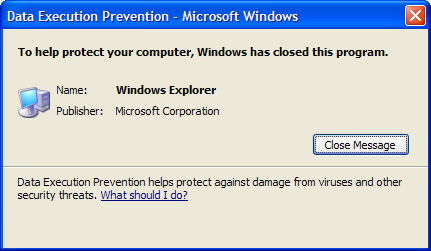
आप नीचे दिए गए चरणों द्वारा किसी विशेष प्रोग्राम के लिए डेटा निष्पादन रोकथाम को आसानी से बंद कर सकते हैं:
ध्यान दें: डीईपी को पूरे सिस्टम के लिए विश्व स्तर पर बंद किया जा सकता है लेकिन इसकी अनुशंसा नहीं की जाती है क्योंकि यह आपके कंप्यूटर को कम सुरक्षित बना देगा।
अंतर्वस्तु
- विंडोज 10 में डीईपी को कैसे निष्क्रिय करें
- कमांड प्रॉम्प्ट का उपयोग करके डीईपी को हमेशा चालू या हमेशा बंद करें
विंडोज 10 में डीईपी को कैसे निष्क्रिय करें
1. पर राइट-क्लिक करें मेरा कंप्यूटर या यह पीसी और चुनें गुण। फिर पर क्लिक करें उन्नत सिस्टम सेटिंग्स बाएं पैनल में।
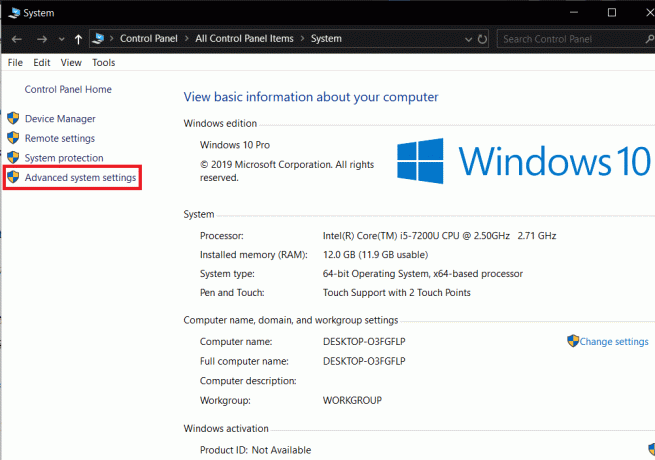
2. उन्नत टैब में क्लिक करें समायोजन अंतर्गत प्रदर्शन.
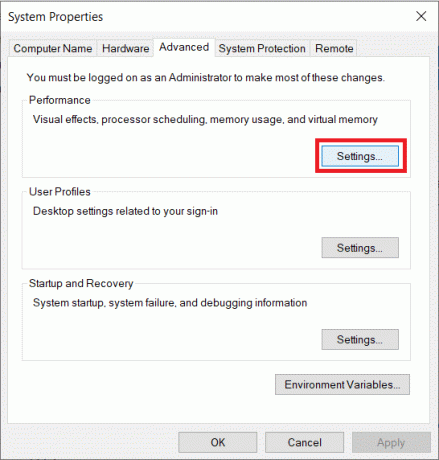
3. में प्रदर्शन विकल्प विंडो, पर क्लिक करें डेटा निष्पादन प्रतिबंध टैब।

अब आपके पास दो विकल्प हैं जैसा कि आप डिफ़ॉल्ट रूप से देख सकते हैं आवश्यक विंडोज़ कार्यक्रमों के लिए डीईपी चालू है और सेवाएं और यदि दूसरा चुना जाता है, तो यह आपके द्वारा चुने गए कार्यक्रमों को छोड़कर सभी कार्यक्रमों और सेवाओं (सिर्फ विंडोज़ नहीं) के लिए डीईपी चालू कर देगा।
4. यदि आप किसी प्रोग्राम में समस्या का सामना कर रहे हैं तो दूसरे रेडियो बटन का चयन करें जो सभी कार्यक्रमों और सेवाओं के लिए डीईपी चालू करें सिवाय उनके जिन्हें आप चुनते हैं और फिर उस प्रोग्राम को जोड़ें जिसमें समस्या हो रही है। हालाँकि, विंडोज में हर दूसरे प्रोग्राम के लिए डीईपी अब चालू है और आप वहीं खत्म हो सकते हैं जहां आपने शुरुआत की थी यानी आपको अन्य विंडोज प्रोग्राम के साथ भी यही समस्या हो सकती है। उस स्थिति में, आपको अपवाद सूची में समस्या वाले प्रत्येक प्रोग्राम को मैन्युअल रूप से जोड़ना होगा।
5. दबाएं जोड़ें बटन और प्रोग्राम के निष्पादन योग्य स्थान पर ब्राउज़ करें जिसे आप डीईपी सुरक्षा से हटाना चाहते हैं।

नोट: अपवाद सूची में प्रोग्राम जोड़ते समय आपको यह कहते हुए एक त्रुटि संदेश मिल सकता है "आप 64-बिट निष्पादन योग्य पर DEP विशेषताएँ सेट नहीं कर सकते हैंअपवाद सूची में 64-बिट निष्पादन योग्य जोड़ते समय। हालाँकि, चिंता की कोई बात नहीं है क्योंकि इसका मतलब है कि आपका कंप्यूटर 64-बिट का है और आपका प्रोसेसर पहले से ही हार्डवेयर-आधारित DEP का समर्थन करता है।
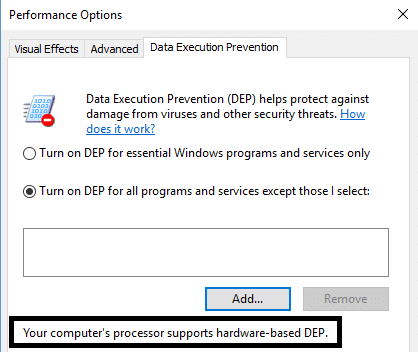
आपके कंप्यूटर का प्रोसेसर हार्डवेयर-आधारित डीईपी का समर्थन करता है, जिसका अर्थ है कि सभी 64-बिट प्रक्रियाएं हमेशा होती हैं संरक्षित है और डीईपी को 64-बिट एप्लिकेशन की सुरक्षा से रोकने का एकमात्र तरीका इसे बंद करना है पूरी तरह। आप डीईपी को मैन्युअल रूप से बंद नहीं कर सकते, ऐसा करने के लिए आपको कमांड लाइन का उपयोग करना होगा।
कमांड प्रॉम्प्ट का उपयोग करके डीईपी को हमेशा चालू या हमेशा बंद करें
मोड़ डीईपी हमेशा चालू इसका मतलब है कि यह विंडोज़ में सभी प्रक्रियाओं के लिए हमेशा चालू रहेगा और आप किसी भी प्रक्रिया या प्रोग्राम को सुरक्षा और मोड़ से छूट नहीं दे सकते हैं डीईपी हमेशा बंद इसका मतलब है कि इसे पूरी तरह से बंद कर दिया जाएगा और विंडोज सहित कोई भी प्रक्रिया या प्रोग्राम सुरक्षित नहीं होगा। आइए देखें कि इन दोनों को कैसे सक्षम किया जाए:
1. विंडोज़ बटन पर राइट-क्लिक करें और चुनें कमांड प्रॉम्प्ट (व्यवस्थापक).
2. में अध्यक्ष एवं प्रबंध निदेशक (कमांड प्रॉम्प्ट) इन निम्न आदेशों को टाइप करें और एंटर दबाएं:
DEP को हमेशा चालू रखने के लिए: bcdedit.exe / सेट {वर्तमान} nx हमेशा चालू
DEP को हमेशा बंद करने के लिए: bcdedit.exe / सेट {वर्तमान} nx AlwaysOff
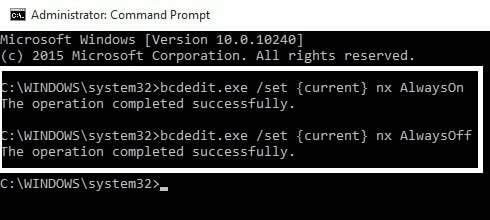
3. दोनों आदेशों को चलाने की कोई आवश्यकता नहीं है, जैसा कि ऊपर दिखाया गया है, आपको केवल एक को चलाने की आवश्यकता है। डीईपी में आपके द्वारा किए गए किसी भी बदलाव के बाद आपको अपने पीसी को पुनरारंभ करना होगा। उपरोक्त आदेशों में से किसी एक का उपयोग करने के बाद, आप देखेंगे कि डीईपी सेटिंग्स बदलने के लिए विंडोज़ इंटरफ़ेस अक्षम कर दिया गया है, इसलिए अंतिम उपाय के रूप में केवल कमांड-लाइन विकल्पों का उपयोग करें।

आपको यह भी पसंद आ सकता हैं:
- 0xc000007b एप्लिकेशन त्रुटि को कैसे ठीक करें
- विंडोज 10 में आइकॉन कैशे को कैसे रिपेयर करें?
- कैसे ठीक करें COM सरोगेट ने काम करना बंद कर दिया है
- सिस्टम पुनर्स्थापना बिंदु कैसे बनाएं – आसान तरीका
यही आपने सफलतापूर्वक सीखा है डीईपी (डेटा निष्पादन रोकथाम) को कैसे बंद करें. तो हम केवल डीईपी पर चर्चा कर सकते हैं, डीईपी को कैसे बंद करें, और डीईपी को हमेशा चालू/बंद कैसे करें और यदि आपको अभी भी किसी भी चीज़ के बारे में संदेह या प्रश्न है तो बेझिझक टिप्पणी करें।



